We hebben TrueCrypt gedekt voor snelle versleuteling op andere besturingssystemen in het verleden. Nu is het tijd om te kijken naar het installeren en gebruiken van TrueCrypt op Apple Macintosh OS X (specifiek 10.6.4).
In eerdere artikelen hebben we gekeken aan de slag met TrueCrypt in Windows en we hebben ook gekeken naar een oplossing voor installatie TrueCrypt in Ubuntu EdgyEft .
TrueCrypt op Mac OS X
TrueCrypt is een gratis hulpprogramma waarmee u uw gegevens direct kunt versleutelen, of het nu op een USB-stick is of op de hoofdschijf van uw computer. Hierdoor kun je gegevens verborgen houden; of het nu gaat om cijfers, patiëntendossiers, dat nieuwe octrooi waaraan u werkt of gênante vakantiefoto's die u zelf niet kunt verwijderen.
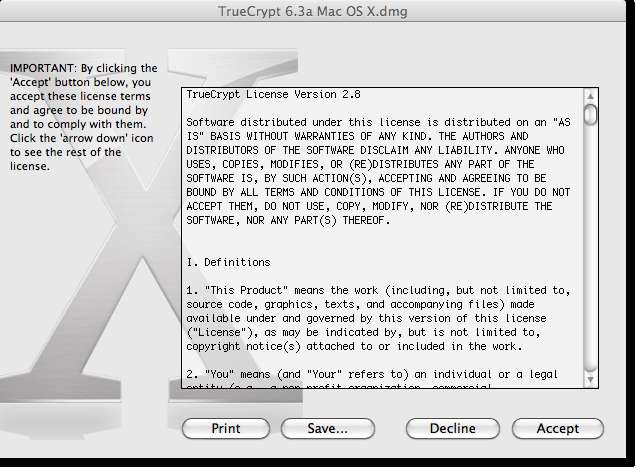
Zodra u de .dmg heeft gedownload om TrueCrypt-mount te installeren, begint de installatie.
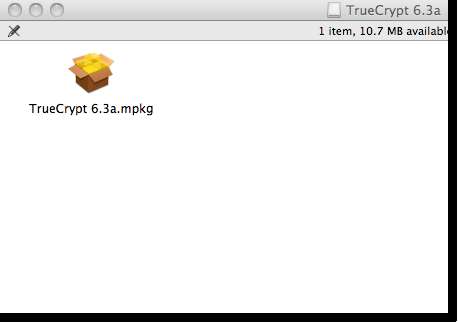
U wordt gevraagd om de licentieovereenkomst te accepteren voordat u het installatieprogramma monteert.
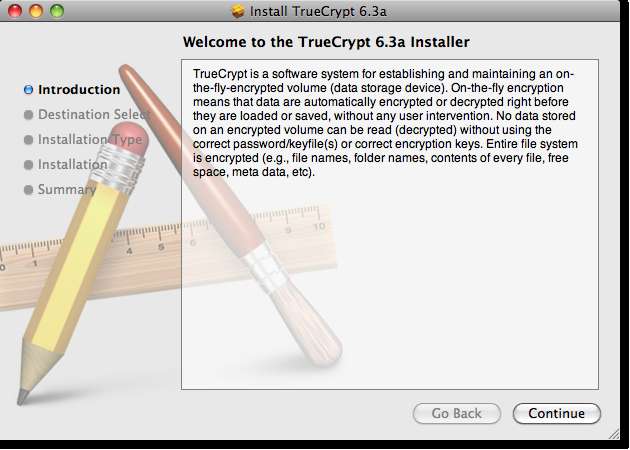
Ja, je raadt het al, open het installatiepakket om met de installatie te beginnen.
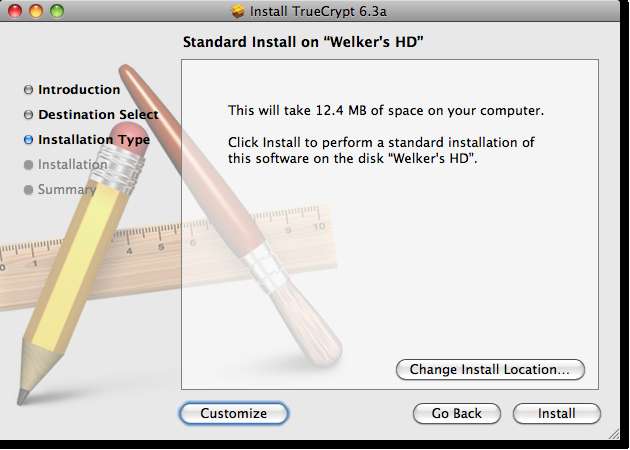
Het installatieprogramma wil je graag een introductie geven, voor het geval je niet wist wat je aan het installeren was (sommige dagen moeten we er allemaal aan worden herinnerd)
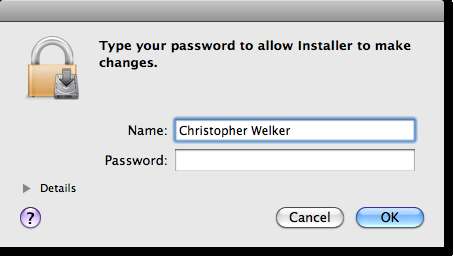
De volgende stap is het kiezen van de installatielocatie. Standaard wordt het in uw map Toepassingen geïnstalleerd. Voorlopig zullen we geen aangepaste opties kiezen. Door op Installeren te klikken, wordt de installatie gestart.
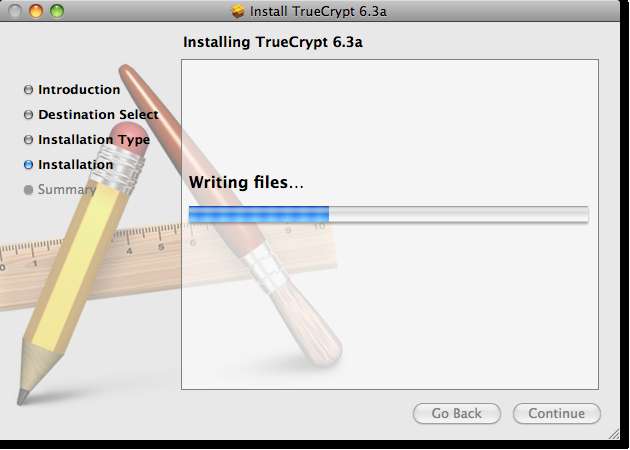
Aangezien u enkele systeembestanden gaat wijzigen, zal OS X authenticatie nodig hebben om er zeker van te zijn dat u akkoord gaat met deze wijzigingen.

Nu laten we de installatie voltooien.
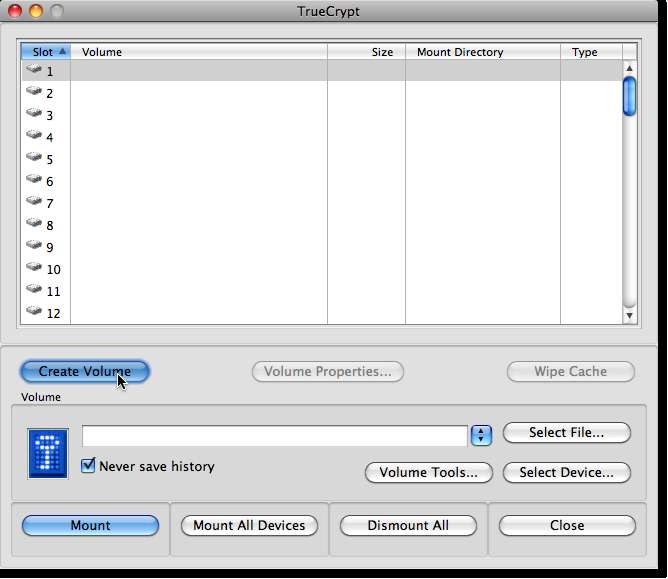
Als je dit op de achtergrond hebt geïnstalleerd, of als je iets anders gaat doen tijdens de installatie, zal OSX je laten weten dat de installatie is voltooid met het groene vinkje en het voltooiingssignaal. Zodra u op Sluiten klikt, wordt het installatievenster gesloten en moet u bladeren naar waar u TrueCrypt hebt geïnstalleerd.
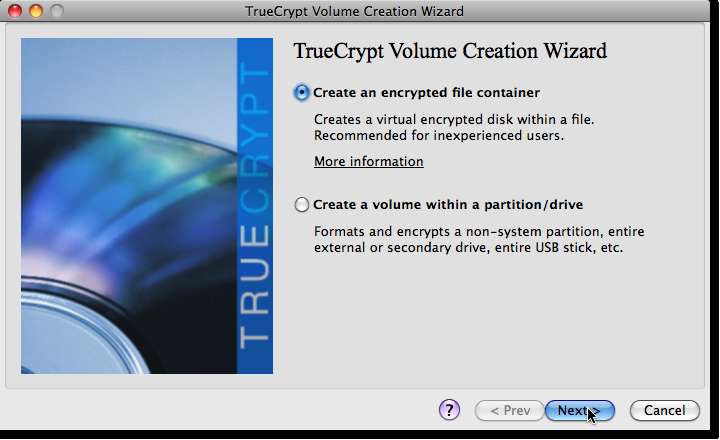
Aangezien we nog geen volume hebben gemaakt, moeten we daar beginnen. Klik op Volume maken.
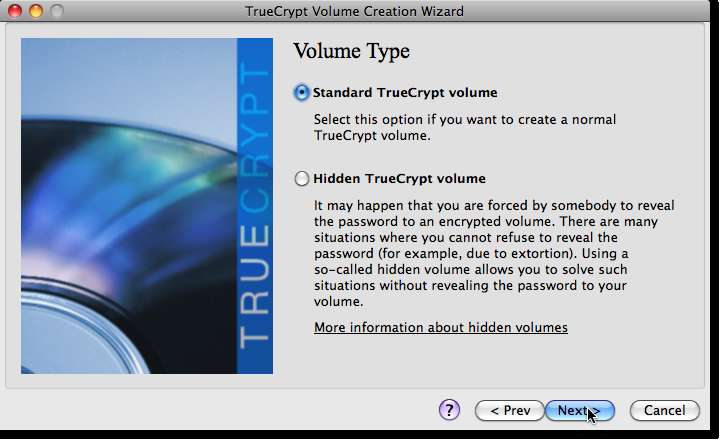
Deze keer kunnen we een gecodeerde bestandscontainer maken. Dit creëert een virtueel bestand dat al uw gegevens bevat. Dit kan handig zijn als u de container wilt doorgeven aan andere mensen aan wie u het wachtwoord heeft toevertrouwd of als u het bestand op meerdere locaties (netwerkopslag, de cloud, usb-sleutels…) wilt opslaan en versleuteld wilt bewaren.
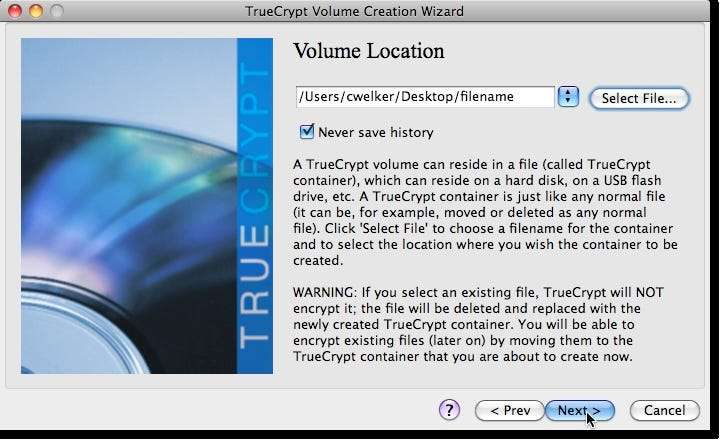
Als u zich geen zorgen hoeft te maken over staatsveiligheid of industriële spionage, zou het standaard TrueCrypt-volume voldoende moeten zijn om persoonlijke gegevens persoonlijk te houden.
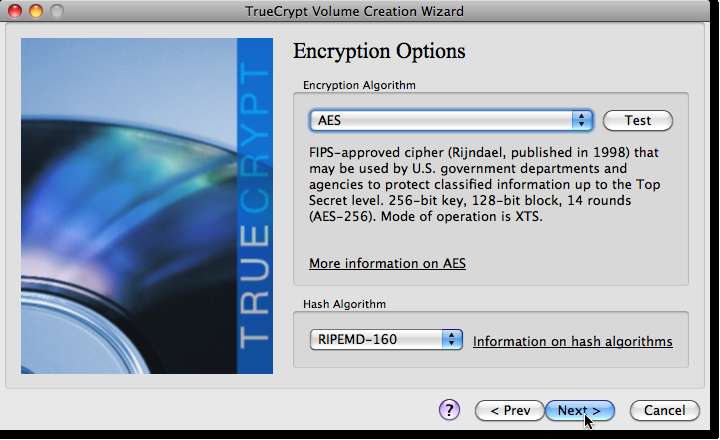
Hier kiest u de locatie van de container. Als u een bestand kiest dat al bestaat, zal TrueCrypt het bestand wissen en overschrijven. Kies een nieuwe bestandsnaam en de locatie waar u de container wilt plaatsen.
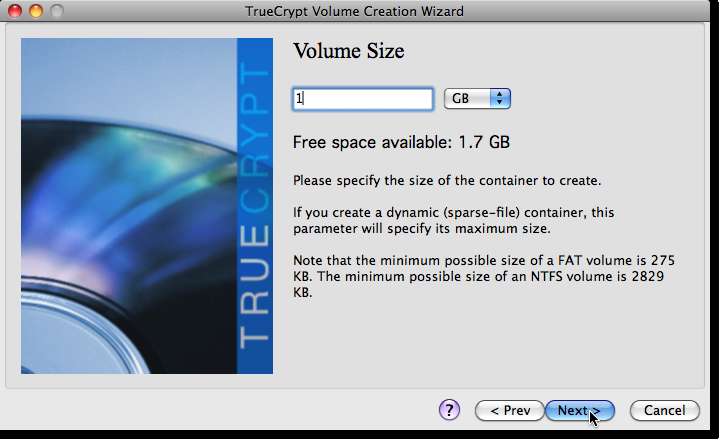
Er zijn verschillende coderings- en hash-algoritmen, standaard zouden de meeste gebruikers gedekt moeten zijn met AES en RIPEMD-160.
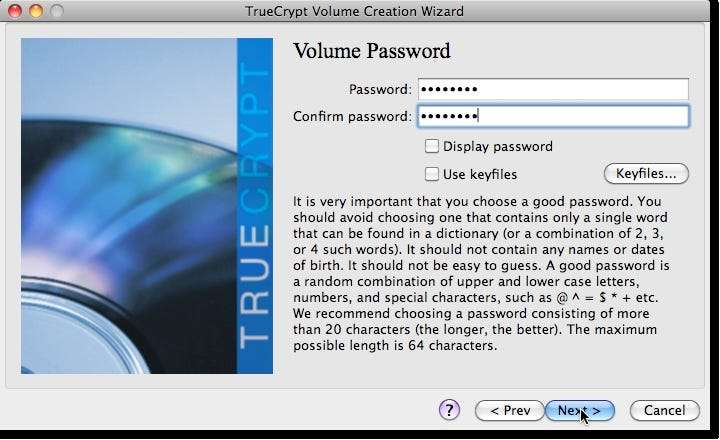
Dit is de plek waar we de volumegrootte kunnen kiezen van de virtuele schijf die we aan het maken zijn. TrueCrypt laat u weten hoeveel ruimte u beschikbaar heeft. In de vervolgkeuzelijst kunt u kiezen of uw nummer in KB, MB of GB is. Laten we voorlopig gaan met een volume van 1 GB.
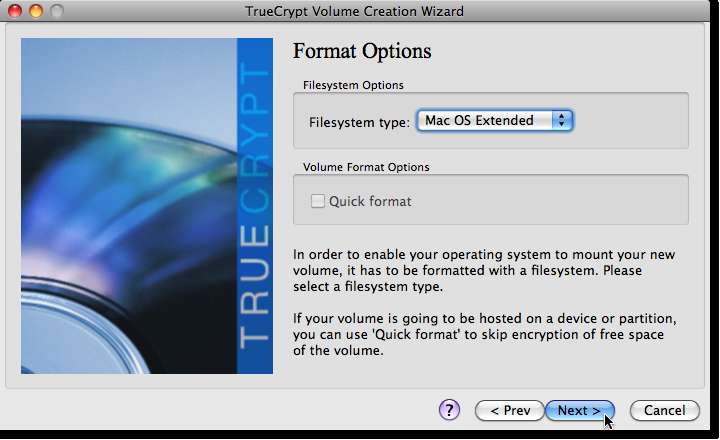
Dit is het moment om het wachtwoord te kiezen. Hoewel TrueCrypt u zal waarschuwen om een wachtwoord van meer dan 20 tekens te gebruiken (geen woordenboekwoord, maar 3 van de symbolen, cijfers, hoofdletters en kleine letters), maar als u het wachtwoord niet meer weet, betekent dit verlies van uw gecodeerde gegevens. kies iets dat u zich kunt herinneren, maar dat uw gegevens toch veilig houdt voor nieuwsgierige blikken.
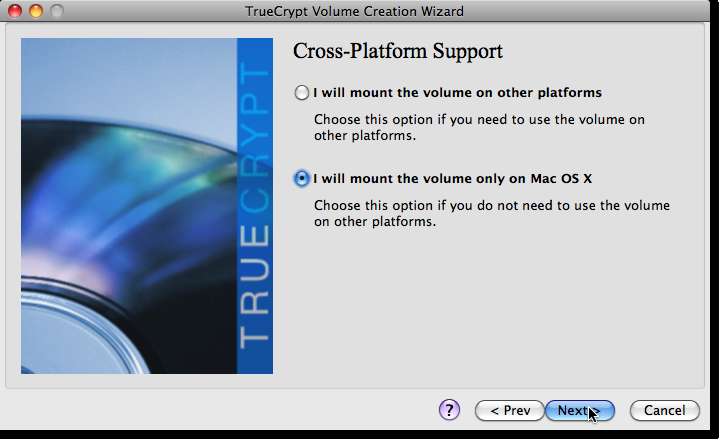
Het volumebestandssysteem is belangrijk als u het bestand op meerdere platforms (Windows, Linux, Mac) wilt gebruiken. Als u meerdere platforms wilt gebruiken, kiest u het FAT-bestandssysteem. Als u wilt dat de container alleen in Mac OSX wordt gelezen, kiest u Mac OS Uitgebreid.
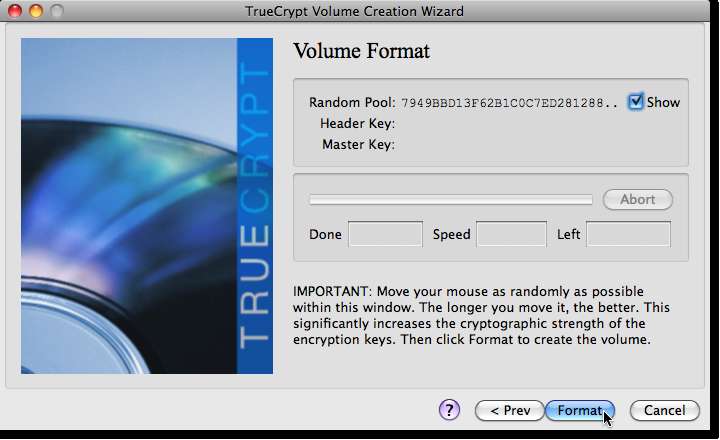
Bevestig uw beslissing van meerdere (cross) platformondersteuning of alleen OSX.
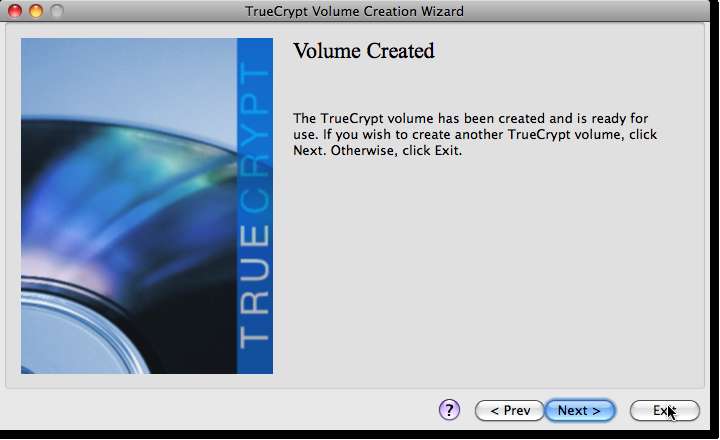
Hier zullen we TrueCrypt helpen bij het kiezen van de header en master key voor de versleuteling van uw volume. Zie je hoe de willekeurige pool verandert wanneer je je muis beweegt? Als je eenmaal het gevoel hebt dat je een goede reeks cijfers hebt om het formulier te kiezen klikformaat en het proces begint je virtuele schijf te versleutelen.
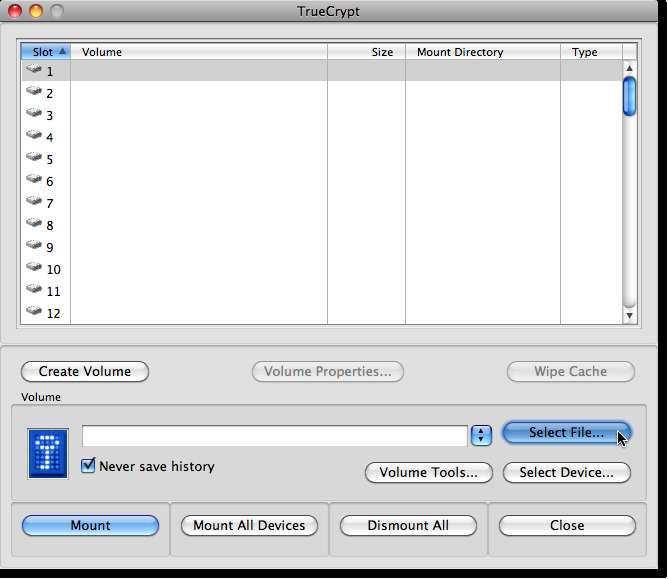
Als u meerdere volumes moet maken, kunt u ervoor kiezen om nu een nieuwe te maken, of klik op exit om de wizard te sluiten.
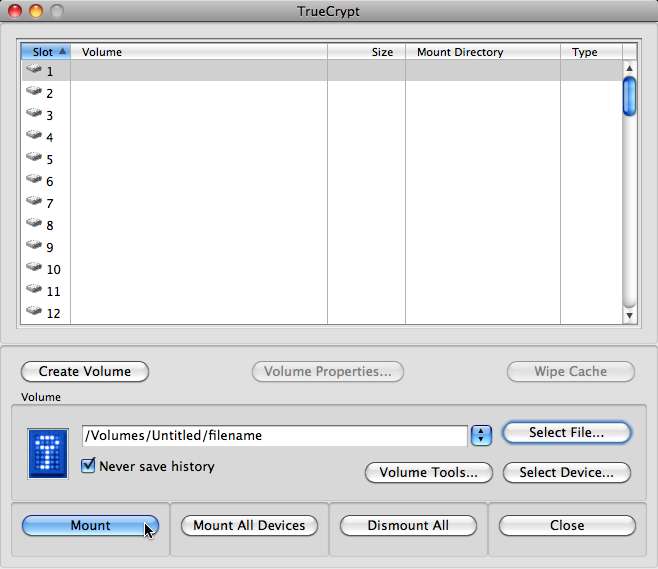
Nu zullen we ons nieuwe volume moeten mounten, zodat we er bestanden aan kunnen toevoegen. Klik op Bestand selecteren en blader naar de locatie waar u zojuist de container hebt gemaakt.
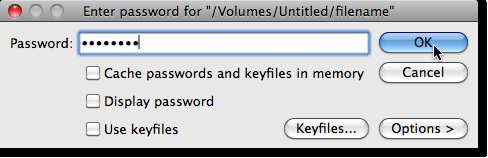
Laat TrueCrypt het volume koppelen door op Koppelen te klikken.
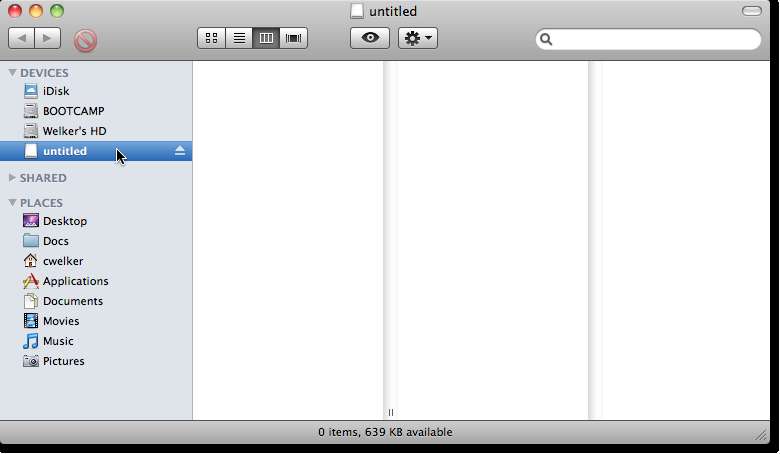
Voer uw wachtwoord in.
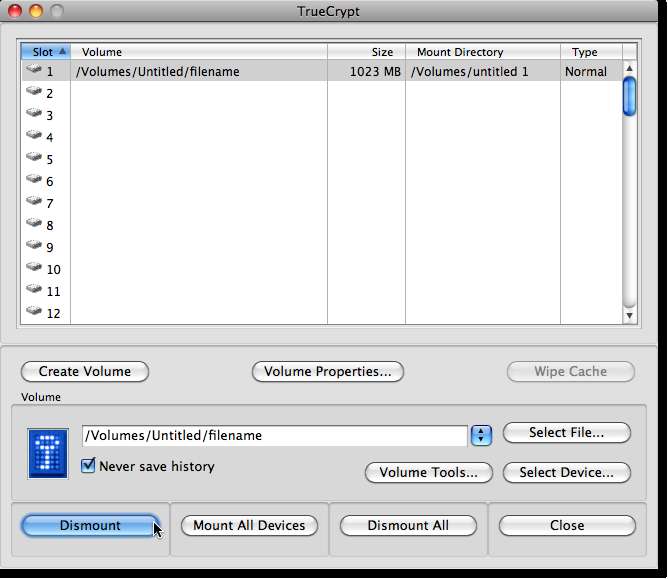
Blader in de Finder naar het lege volume en vul het met de bestanden die u wilt versleutelen.
Als u tevreden bent met wat u in het volume hebt, gaat u terug naar het TrueCrypt-menu en klikt u op Dismount om het volume uit te werpen en uw gegevens te versleutelen.
Om toegang te krijgen tot uw nu veilige gegevens, herhaalt u de montagestappen en bladert u naar uw volledige volume, u kunt op deze manier ook meer gegevens verwijderen en toevoegen.







